Cómo hacer un simple efecto de texto 3D en Photoshop
Adobe ha estado trabajando duro para darnos una mejor herramienta 3D en Photoshop. Y tengo que decir que me encanta!
En este tutorial, aprenderás a utilizar la herramienta Repousse para crear un efecto de texto 3D grunge. Utilizaremos Adobe Photoshop CS5 – desafortunadamente, la herramienta Repousse no está disponible en versiones anteriores de Photoshop. Así que si tienes CS3 o 4, deja que esto te inspire a actualizarte.
¡Vamos a gruñir!

Utilizaremos las 2 texturas de abajo para dar a nuestro texto 3D algo de carácter.
Material 1: Esta textura se utilizará para el texto.
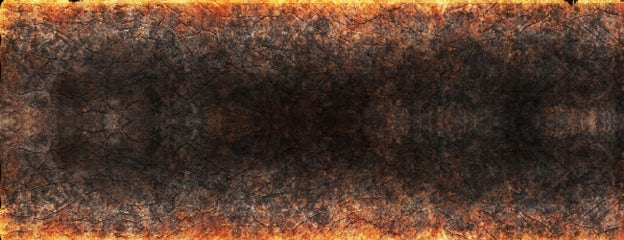
Material 2: Se utilizará como fondo.

Primero, usa la herramienta Type (T) para escribir una palabra – yo estoy usando «¡Boom!»
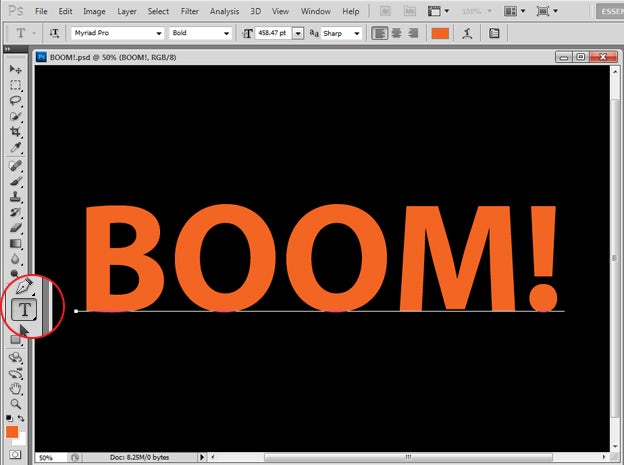
Con la capa de texto seleccionada, ve a 3D > Repousse > Capa de texto.

Puedes cambiar la perspectiva del texto a la que quieras.
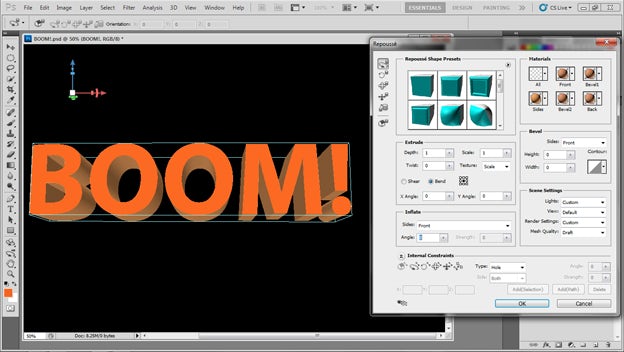
Con la capa de texto aún seleccionada, ve a Ventana > 3D.
Entonces, en la pestaña 3D (materiales), elige Cargar textura y escoge Material 1.

Inserta el Material 1 tanto en el Material de inflado frontal como en el Material de extrusión.
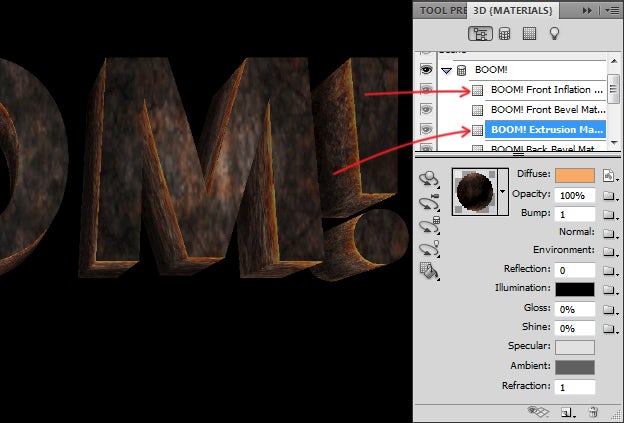
Ahora que has colocado tu textura en las letras, queremos suavizar los bordes.
En la pestaña 3D (Scene), desplázate hacia arriba y selecciona Scene, y en el menú desplegable Quality selecciona Ray Traced Draft. Siéntate, relájate y espera mientras el proceso de renderizado se completa.
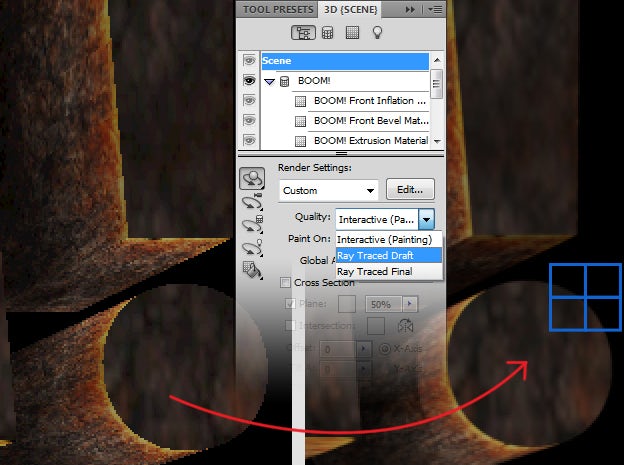
Ahora, todo lo que tenemos que hacer es colocar el Material 2 detrás del texto 3D para darle algo de textura al fondo.
¡BOM! Este es el resultado final:
